Εάν είστε ένας τροφοδότης εφαρμογών, η εγκατάσταση ενός νέου τηλεφώνου μπορεί να είναι ένα slog. Η μεταφορά και απόθεση όλων των εικονιδίων εφαρμογής στη σωστή θέση τους μπορεί να διαρκέσει πολύ καιρό, ειδικά με τις συσκευές iOS, καθώς δεν υπάρχει συρτάρι για όλες αυτές τις εφαρμογές υπερχείλισης που δεν θέλετε να αποθηκεύσετε απαραίτητα στις οθόνες σας.
Ωστόσο, στο iOS 11, η Apple εισήγαγε μια λεπτή αλλαγή που θα επιταχύνει δραματικά τη διαδικασία. Ετσι δουλευει.
Επαναδιάταξη των εικονιδίων αρχικής οθόνης στο iOS 11

Πριν από το iOS 11, για να μετακινήσετε εικονίδια γύρω στην αρχική οθόνη, θα μπορούσατε να μετακινήσετε μόνο ένα εικονίδιο κάθε φορά. Πατήστε παρατεταμένα μέχρι να αρχίσει να κουνιέται, να το σύρετε εκεί που θέλετε και να πέσει.
Όταν έχετε πολλές σελίδες εφαρμογών και θέλετε να οργανώσετε σχολαστικά όλα, αυτό μπορεί να διαρκέσει πάνω από μία ώρα. Ίσως δύο.
Ο μόνος τρόπος για να μετακινήσετε πολλά εικονίδια ταυτόχρονα ήταν να μετακινήσετε πολλά εικονίδια σε ένα φάκελο, να μετακινήσετε ολόκληρο το φάκελο σε άλλη σελίδα και, στη συνέχεια, να τοποθετήσετε τα εικονίδια ξεχωριστά.
Στο iOS 11, η Apple έχει καταστήσει δυνατή την ταυτόχρονη μετακίνηση πολλαπλών εικονιδίων. Για να γινει αυτο:
- Πατήστε παρατεταμένα ένα εικονίδιο μέχρι να αρχίσουν να τρέχουν όλα τα εικονίδια.
- Πατήστε και σύρετε ένα εικονίδιο για να το μετακινήσετε.
- Με ένα άλλο δάχτυλο, πατήστε οποιοδήποτε άλλο εικονίδιο για να επιλέξετε επίσης για μετακίνηση. (Αυτό δεν θα λειτουργήσει με φακέλους. Αν πατήσετε ένα φάκελο, θα ανοίξει απλά.)
- Αφού επιλέξετε όλα τα εικονίδια που θέλετε να μετακινήσετε, σύρετε την ομάδα στην επιθυμητή θέση και αφήστε την.
Το κόλπο εδώ είναι ότι όταν ρίξετε την ομάδα των εικονιδίων, θα τοποθετηθούν στην αντίθετη σειρά. Έτσι, το εικονίδιο που επιλέξατε πρώτα θα τοποθετηθεί τελευταία και το τελευταίο εικονίδιο που επιλέξατε θα τοποθετηθεί εκεί όπου απομακρύνετε την ομάδα.
Και επειδή αυτό το τέχνασμα δεν λειτουργεί με φακέλους, το κάνει πολύ εύκολο να οργανωθεί γρήγορα. Αν διατηρήσετε όλα τα παιχνίδια σας σε ένα μόνο φάκελο, για παράδειγμα, μπορείτε να παραλάβετε όλα τα παιχνίδια από μια σελίδα και να τα προσθέσετε στο φάκελο των Παιχνιδιών σε μια συρρίκνωση.
Σας ευχαριστώ, η Apple. Σοβαρά.




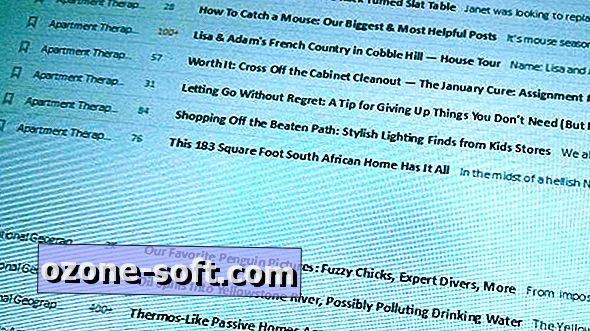
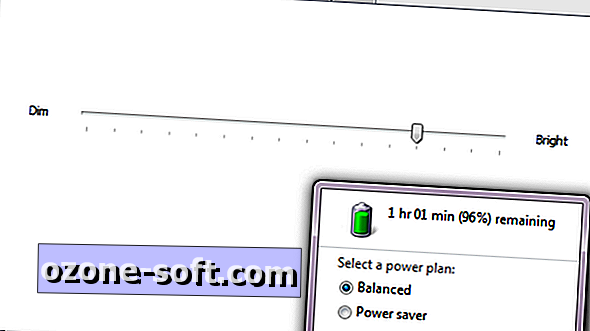






Αφήστε Το Σχόλιό Σας